Retroaktif telah dihentikan, dan tidak mendukung macOS Sequoia atau versi lebih baru. Anda harus beralih dari Retroaktif ke berbagai aplikasi yang didukung, banyak di antaranya sudah terpasang di MacOS atau dapat diunduh gratis.
Beralih ke Musik, TV, Podcast, Buku, dan Finder.
Instal Windows dengan Parallels Desktop atau VMware Fusion, lalu unduh iTunes untuk Windows.
Untuk mengarsipkan aplikasi iPhone dan iPad, gunakan IPATool, iMazing, Apple Configurator (tutorial), atau iTunes 12.6.5.3 untuk Windows.
Beralih ke Foto, Darktable, atau RawTherapee.
Beli atau berlangganan AfterShot Pro, Capture One Pro, Darkroom, DxO PhotoLab, Lightroom, Lightroom Classic, Luminar Neo, atau Photomator.
Ekspor proyek Anda ke XML di Mac yang kompatibel. Kemudian impor ke DaVinci Resolve, Media Composer, atau Premiere Pro. Anda juga dapat menggunakan SendToX untuk mengimpornya ke Final Cut Pro versi terbaru.
Meskipun Retroaktif tidak mendukung macOS Sequoia atau versi lebih baru, Anda masih dapat menggunakan Retroaktif untuk menjalankan Aperture, iPhoto, dan iTunes di macOS Sonoma, macOS Ventura, macOS Monterey, macOS Big Sur, dan macOS Catalina. Xcode 11.7 di macOS Mojave. Final Cut Pro 7, Logic Pro 9, dan iWork '09 di macOS Mojave atau macOS High Sierra.
Setelah mengunduh Retroaktif, klik dua kali untuk membukanya. macOS mungkin meminta Anda “Retroaktif tidak dapat dibuka karena berasal dari pengembang yang tidak dikenal.” Hal ini diharapkan.
Untuk membuka Retroaktif, navigasikan ke Pengaturan Sistem > Privasi & Keamanan, lalu gulir ke bawah dan klik “Tetap Buka”.
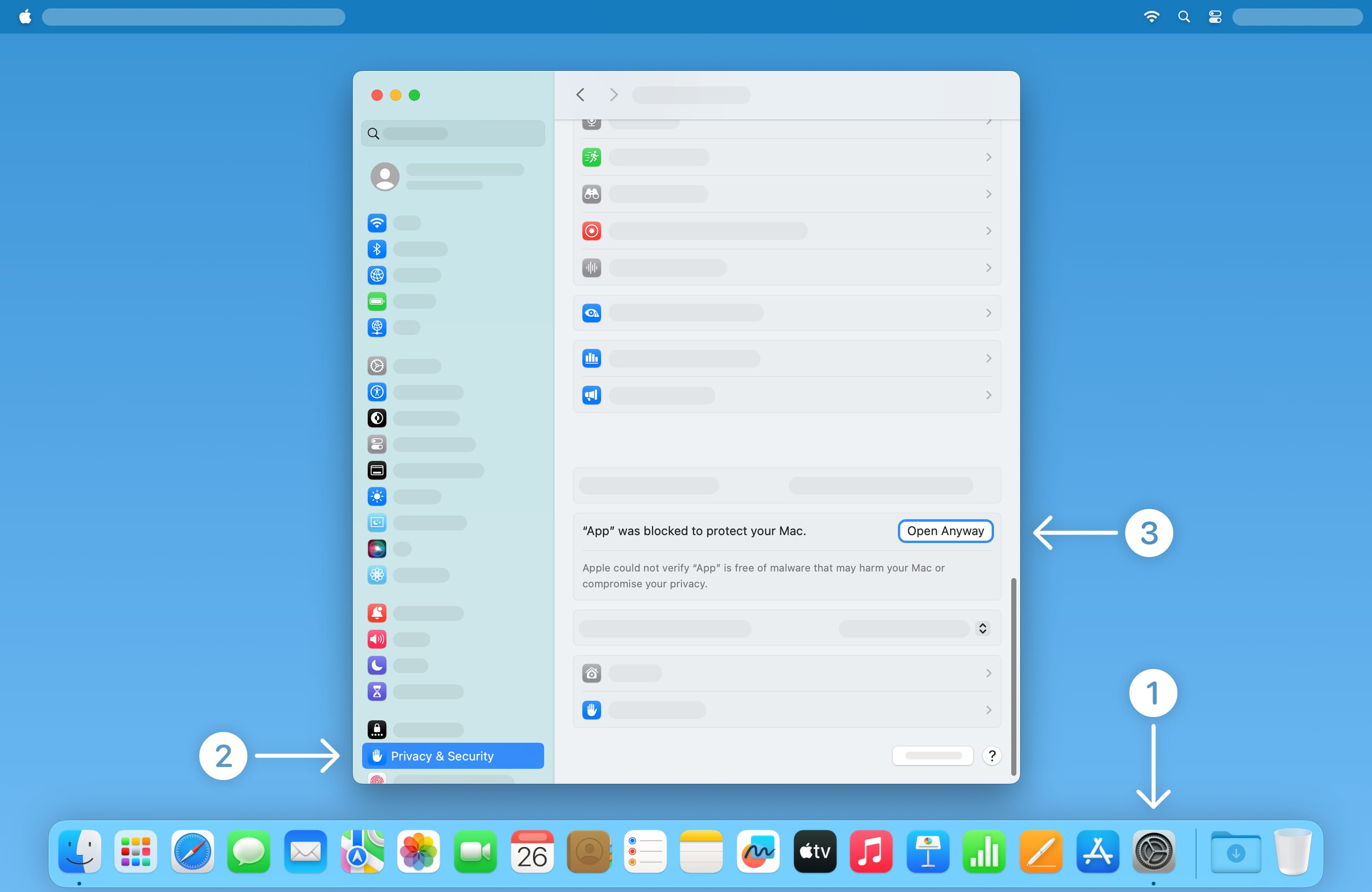
Retroaktif tidak akan membahayakan Mac Anda. Peringatan ini hanya muncul karena Retroaktif tidak disahkan. Retroaktif bersifat open source, jadi Anda selalu dapat memeriksa kode sumbernya untuk memastikan keamanannya.
Retroaktif telah dihentikan, dan tidak mendukung macOS Sequoia atau versi lebih baru.
Di macOS Sonoma, macOS Ventura, macOS Monterey, macOS Big Sur, dan macOS Catalina, Retroactive dapat membuka kunci Aperture dan iPhoto, atau menginstal iTunes. Pilih aplikasi yang ingin Anda jalankan. Jika Anda ingin menjalankan banyak aplikasi dari sini, pilih salah satunya. Anda selalu dapat kembali ke layar ini nanti.
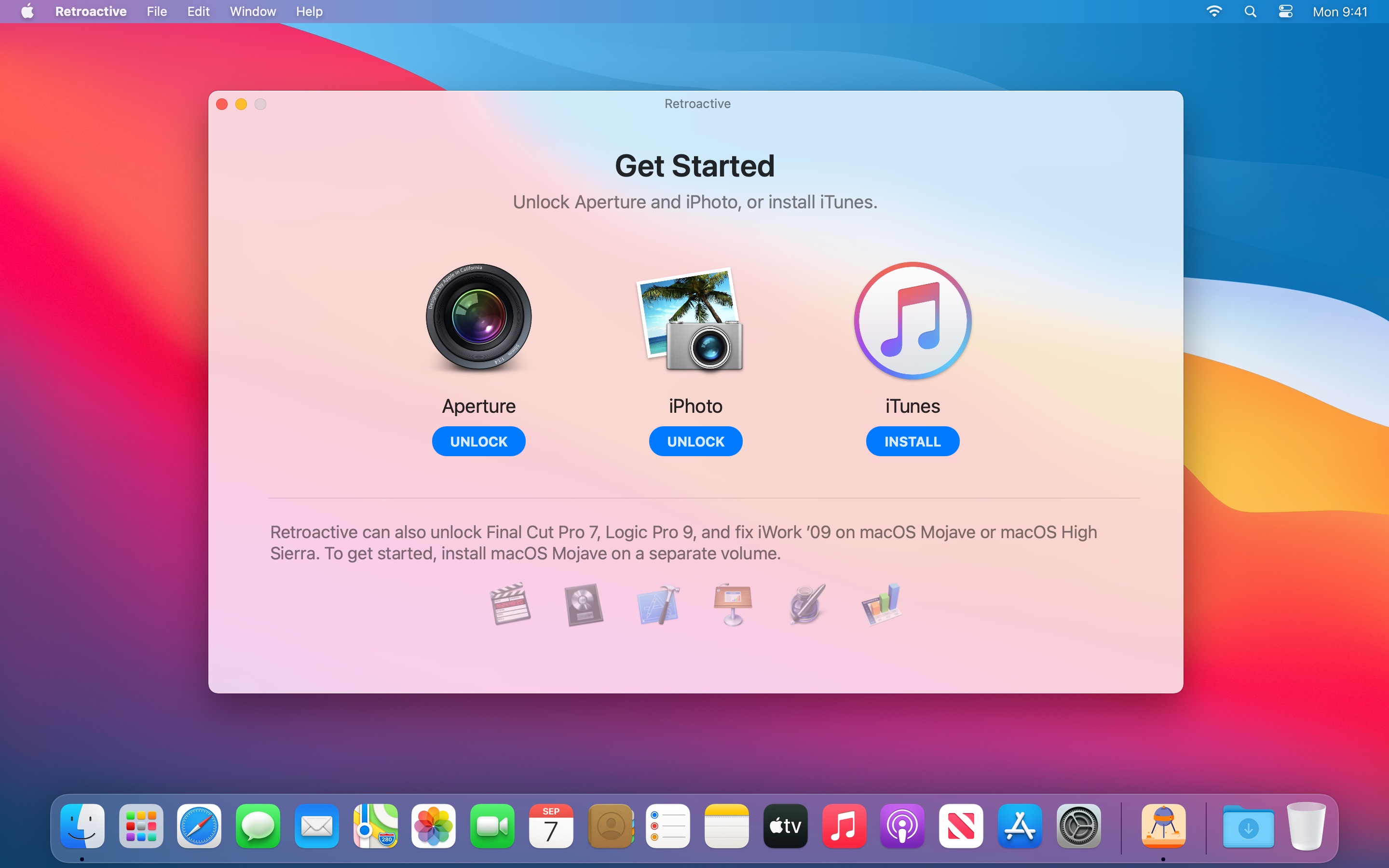
Di macOS Mojave dan macOS High Sierra, Retroactive juga dapat membuka kunci Final Cut Pro 7, Logic Pro 9 (eksperimental), Xcode 11.7 (memerlukan macOS Mojave), dan memperbaiki iWork '09.
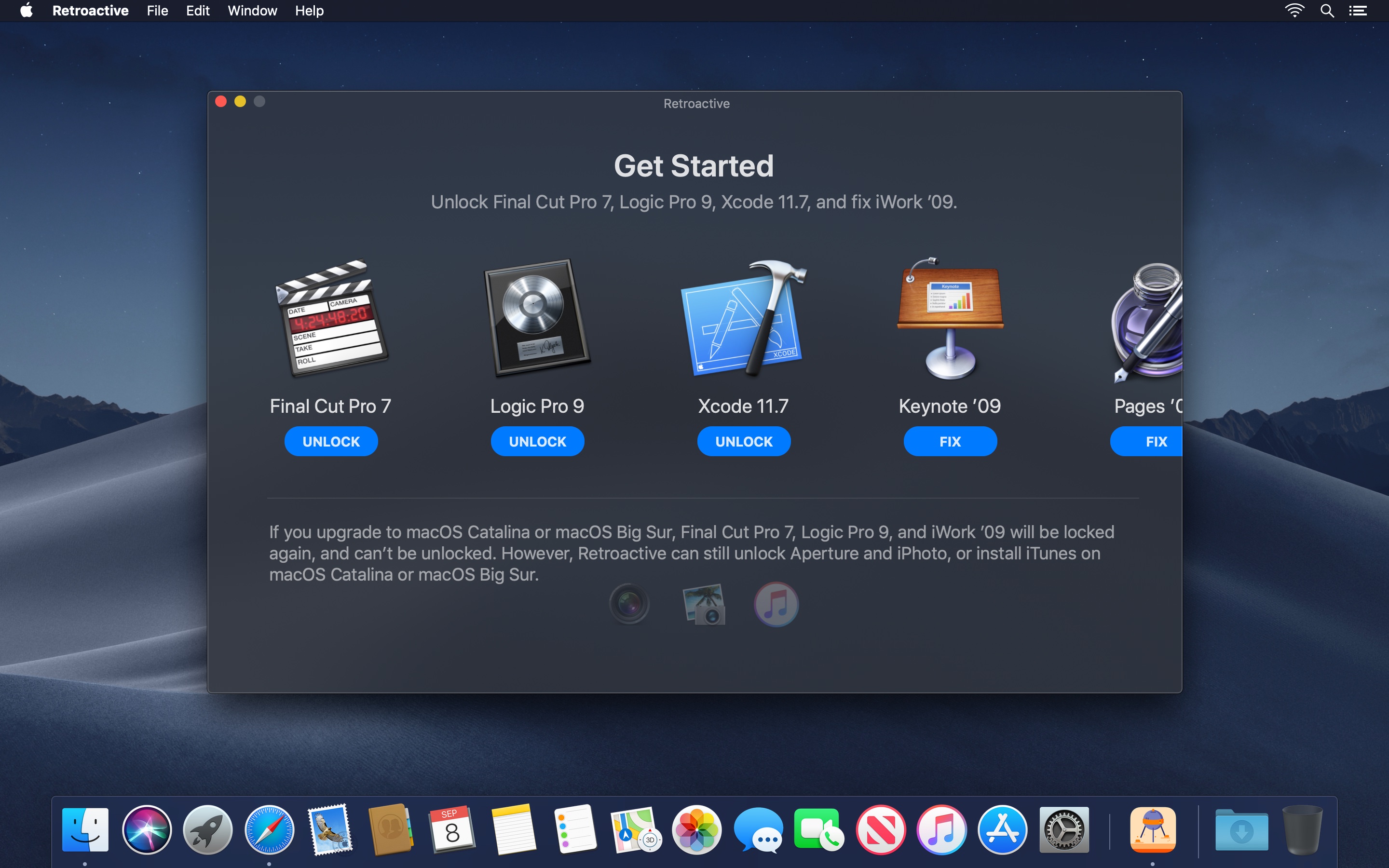
Saya akan menggunakan Aperture sebagai contoh, tetapi proses yang sama juga berfungsi untuk iPhoto, iTunes, Final Cut Pro 7, Logic Pro 9, Xcode 11.7, dan iWork '09.
Retroaktif akan secara otomatis memindai Mac Anda untuk menemukan instalasi Aperture, iPhoto, Final Cut Pro 7, Logic Pro 9, Xcode 11.7, atau iWork '09 yang ada. Jika Retroaktif telah menemukan aplikasi yang ingin Anda jalankan, lewati ke bagian berikutnya.
Jika Retroaktif tidak dapat menemukan instalasi yang sudah ada, Anda akan diminta untuk mengunduhnya dari daftar Dibeli di App Store, atau menginstalnya kembali dari disk DVD. Anda juga dapat menemukan app tersebut di Mac lain yang Anda miliki, lalu AirDrop ke Mac ini, atau memulihkan app dari cadangan Time Machine.
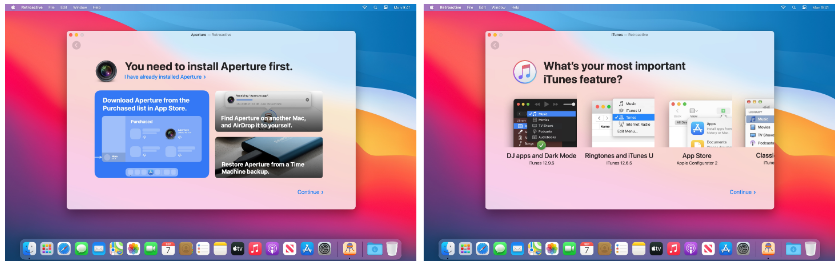
Jika Anda memilih iTunes, Retroactive akan menanyakan versi mana yang akan diinstal, lalu secara otomatis mengunduh dan menginstalnya untuk Anda.
iTunes 12.9.5 mendukung Mode Gelap dan sebagian besar aplikasi DJ.
iTunes 12.6.5 mendukung Nada Dering dan iTunes U.
iTunes 11.4 memiliki tampilan klasik.
iTunes 10.7 mendukung CoverFlow.
Jika Anda tidak tahu versi mana yang akan diinstal, pertahankan pengaturan default dan klik “Lanjutkan”.
Untuk menginstal atau memodifikasi aplikasi yang Anda pilih, Anda perlu mengautentikasi dengan kata sandi login Anda terlebih dahulu. Klik "Otentikasi", dan masukkan kata sandi login Anda.
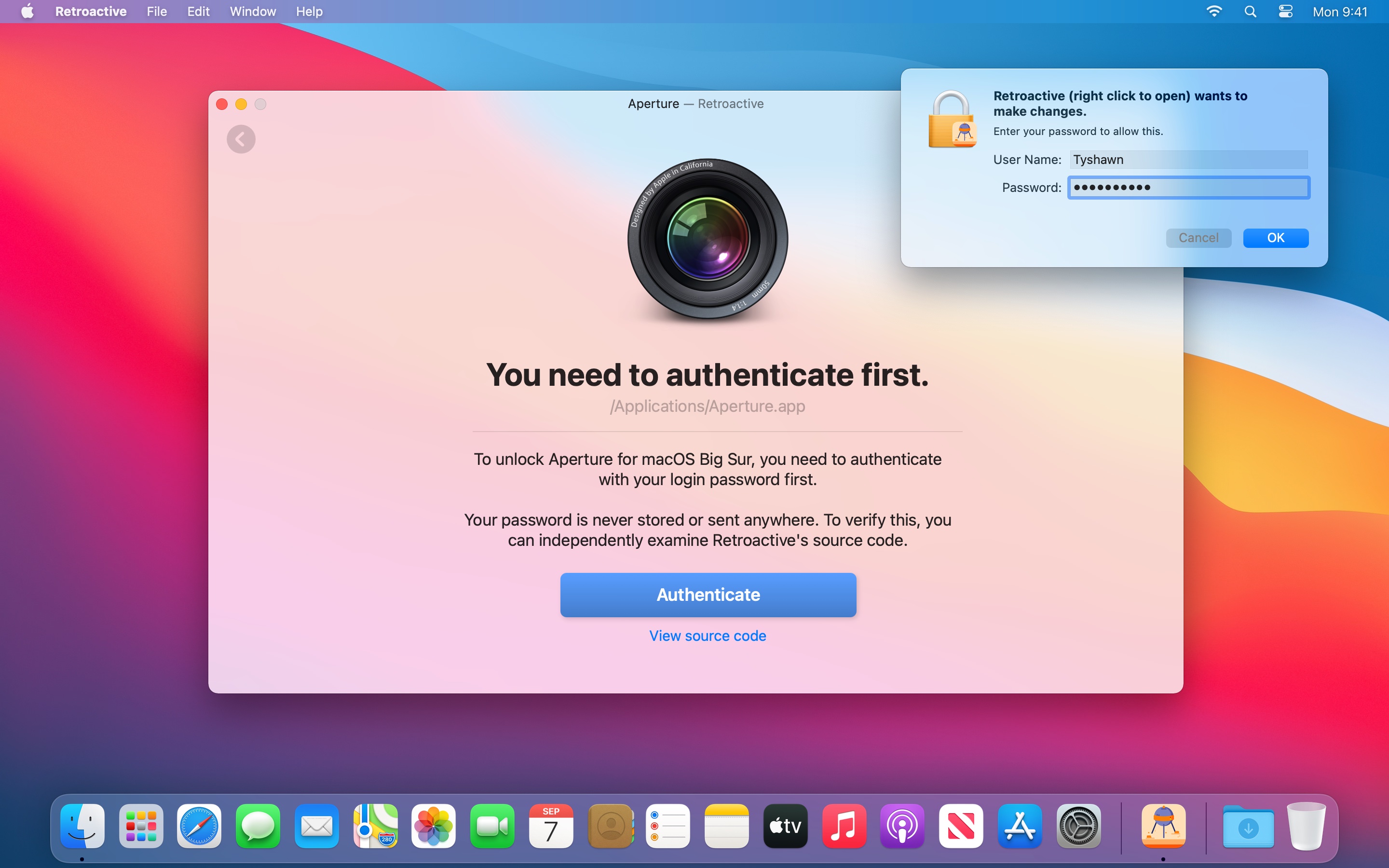
Kata sandi Anda tidak pernah disimpan atau dikirim ke mana pun. Untuk memverifikasi ini, Anda dapat melihat kode sumber Retroaktif.
Retroaktif akan menginstal atau memodifikasi aplikasi yang Anda pilih. Memodifikasi aplikasi hanya membutuhkan waktu sekitar 2 menit.
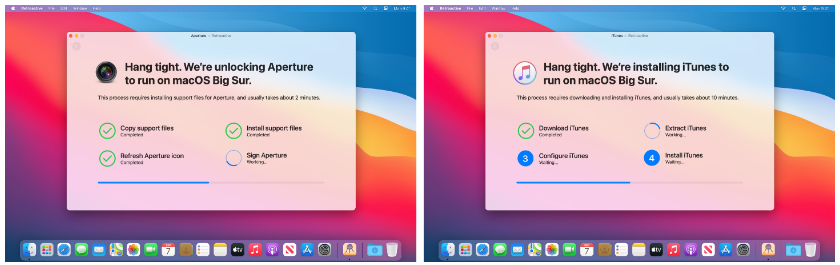
Jika Anda memilih untuk menginstal iTunes, proses ini mungkin lebih lama.
Tergantung pada versi yang Anda pilih, proses ini dapat memakan waktu antara 10 menit hingga satu jam.
Sangatlah normal jika kipas berputar selama proses tersebut.
Jika Retroaktif meminta kata sandi login Anda lagi, masukkan kembali.
Jika iTunes 12.9.5 tidak dapat diinstal, coba instal iTunes 12.6.5.
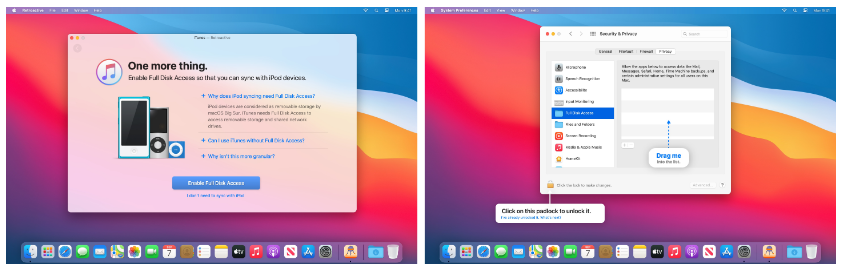
Setelah menginstal iTunes, Retroactive akan menanyakan Anda tentang sinkronisasi iPod. Jika Anda perlu melakukan sinkronisasi dengan perangkat iPod, klik "Aktifkan Akses Disk Penuh", dan ikuti petunjuk di layar yang disediakan oleh Retroaktif.
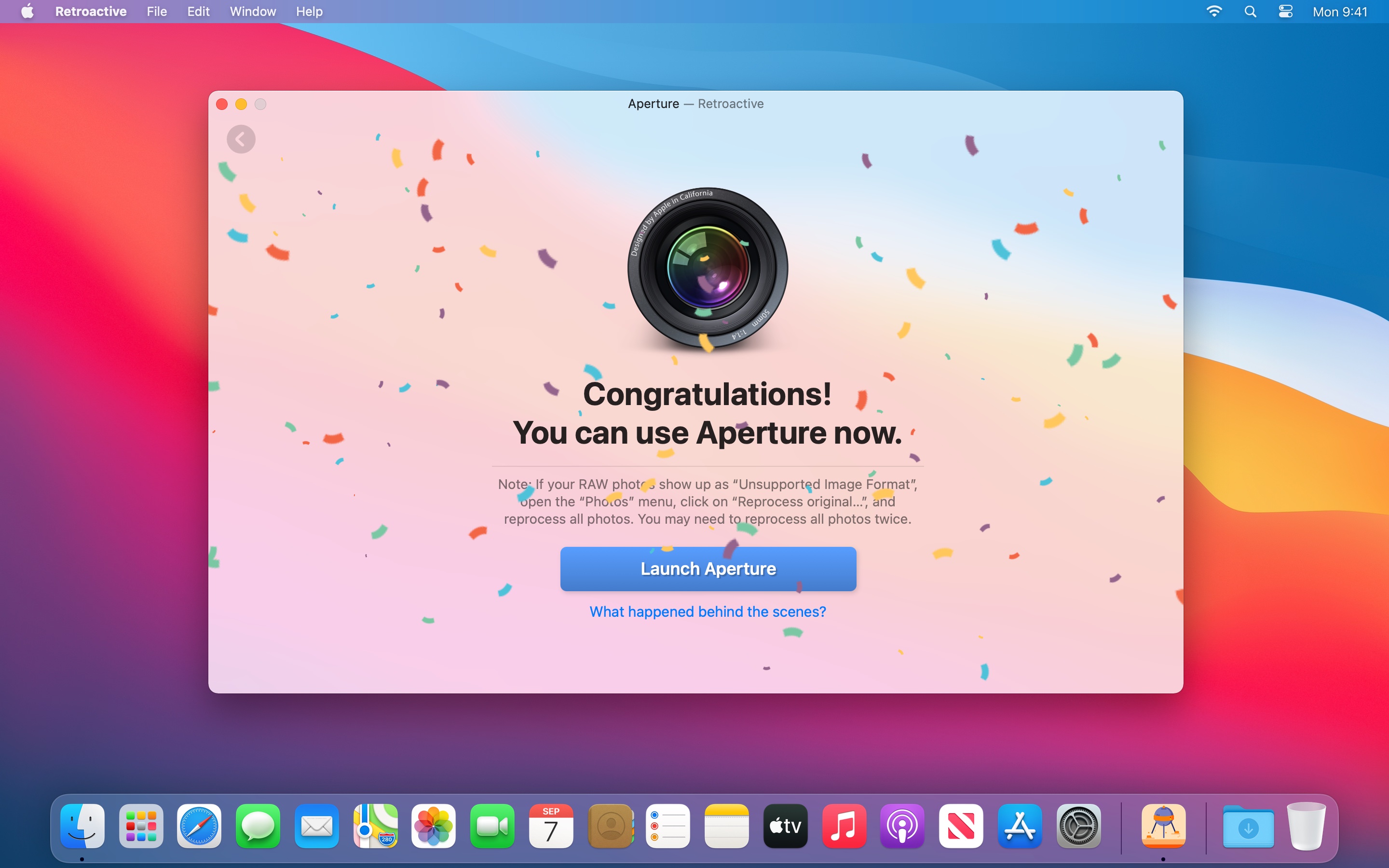
Itu saja! Anda dapat menggunakan aplikasi ini sekarang.
Setelah berhasil memodifikasi atau menginstal aplikasi, Anda dapat memainkannya sepuasnya.
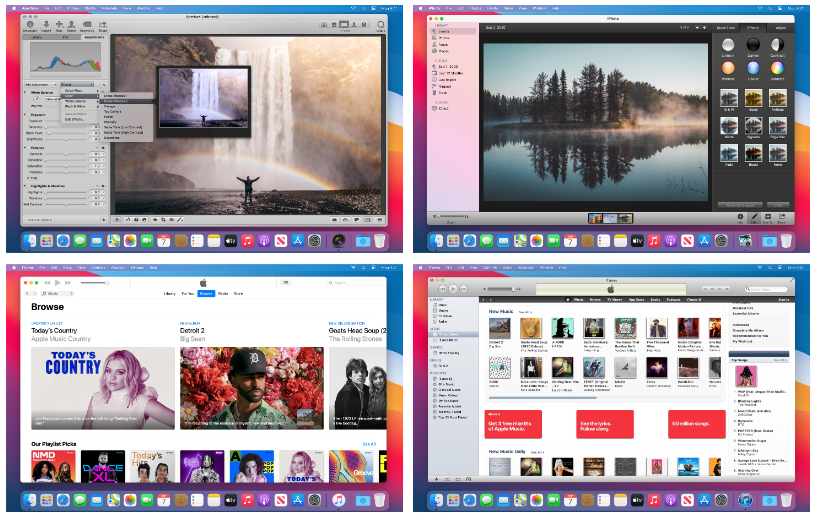
Semua fitur Aperture harus tersedia kecuali untuk memutar video, mengekspor tayangan slide, Stream Foto, dan Berbagi Foto iCloud. Jika foto RAW tidak dapat dibuka, Anda perlu memprosesnya ulang.
Semua fitur iPhoto harus tersedia kecuali untuk memutar video, mengekspor tayangan slide, Stream Foto, dan Berbagi Foto iCloud.
Semua fitur seharusnya berfungsi untuk iTunes 12.9.5.
Sebagian besar fitur seharusnya berfungsi untuk iTunes 12.6.5. Gunakan iTunes 12.9.5 atau Finder untuk mencadangkan perangkat Anda. Gunakan Apple Configurator 2 untuk mengunduh aplikasi iOS di Mac Anda.
Film dan Acara TV yang diunduh dari iTunes Store mungkin tidak dapat diputar di iTunes. Unduh atau putar di aplikasi TV.
Beberapa dialog di iTunes mungkin menampilkan ikon iTunes yang dicoret. Ini murni kosmetik dan tidak memiliki dampak fungsional.
Semua fitur Final Cut Pro 7 seharusnya berfungsi.
Dukungan untuk Logic Pro 9 bersifat eksperimental. Anda mungkin sering melihat macet dan hang.
Sebagian besar fitur Xcode 11.7 seharusnya berfungsi.
Setelah memperbaiki iWork '09, kontrol format teks dan perataan paragraf di bilah format akan muncul dengan benar. Bilah gulir tidak akan muncul lagi di belakang kanvas dokumen.
Setelah memperbaiki Keynote '09 dengan Retroaktif, Anda biasanya dapat memutar tayangan slide.
Setelah memperbaiki Pages '09 dengan Retroaktif, pengetikan dan pengguliran di Pages '09 seharusnya lebih responsif.
Jika Anda menyambungkan perangkat Apple ke Mac, dan tidak melihat apa pun di iTunes, atau "Perangkat sedang digunakan oleh pengguna lain di komputer ini":
Putuskan sambungan perangkat dari Mac Anda, tetapi biarkan iTunes tetap terbuka.
Klik ikon Spotlight (kaca pembesar) pada bilah menu.
Ketik "Terminal" dan tekan kembali untuk membuka aplikasi Terminal.
Masukkan killall AMPDevicesAgent di jendela Terminal, dan tekan return.
Hubungkan kembali perangkat Apple ke Mac Anda.
Jika Anda menyambungkan perangkat Apple ke Mac Anda, dan melihat "iTunes tidak dapat membaca konten perangkat. Buka tab Ringkasan di preferensi perangkat dan klik Pulihkan untuk memulihkan perangkat ini ke pengaturan pabrik":
Anda mungkin telah menginstal iTunes dengan Retroactive 1.4 atau versi lebih lama.
Setelah Anda menginstal ulang iTunes menggunakan Retroaktif versi terbaru, iTunes akan dapat membaca konten perangkat Anda seperti yang diharapkan.
Di akhir proses instalasi, Retroactive akan menanyakan Anda tentang sinkronisasi iPod. Jika Anda perlu melakukan sinkronisasi dengan perangkat iPod, klik "Aktifkan Akses Disk Penuh".
Jika Anda mencoba mengaktifkan VoiceOver untuk iPod shuffle, namun melihat "iTunes tidak dapat menginstal VoiceOver Kit. Terjadi kesalahan yang tidak diketahui (1701)":
Langsung unduh penginstal VoiceOver 1.4.2 di sini.
Instal VoiceOver.pkg yang diunduh.
Keluar dan buka kembali iTunes.
Mulai April 2020, Anda harus menggunakan Apple Configurator 2 untuk mengunduh aplikasi iOS di Mac Anda.
Jika Anda menginstal pembaruan Apple Pro Video Formats dari Pembaruan Perangkat Lunak, Anda mungkin perlu mengikuti petunjuk ini untuk mengaktifkan kembali Final Cut Pro 7.
Di Aperture, jika foto RAW Anda muncul sebagai “ Format Gambar Tidak Didukung ”, buka menu “ Foto ”, klik “ Proses ulang yang asli… ”, dan proses ulang semua foto. Setelah memproses ulang foto RAW Anda, Anda akan dapat melihat pratinjau dan menyesuaikannya seperti sebelumnya.
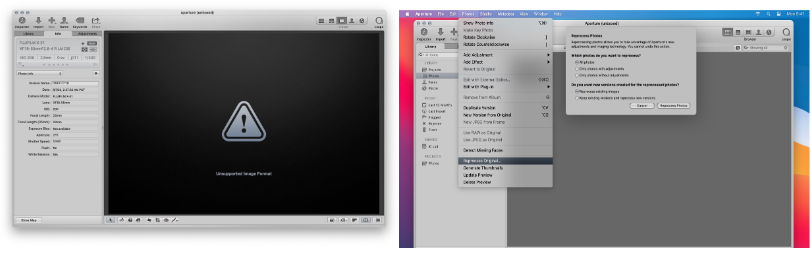
Tip:
Jika beberapa foto RAW masih muncul sebagai " Format Gambar Tidak Didukung " setelah diproses ulang, ulangi proses di atas untuk memproses ulang semua foto lagi. Dengan kata lain, Anda mungkin perlu memproses ulang semua foto dua kali.
Jika Anda tidak memiliki Mac yang dirilis sebelum Akhir 2019, Anda masih dapat menginstal Final Cut Pro 7 di VMware Fusion untuk mengekspor proyek Final Cut Pro 7 yang ada ke dalam file XML. Ini memungkinkan SendToX, DaVinci Resolve, Media Composer, dan Premiere Pro membukanya.
Instal mesin virtual macOS Mojave dengan VMware Fusion. Perangkat lunak mesin virtual lainnya, seperti Parallels Desktop, tidak didukung dan tidak akan berfungsi.
Setelah memasang penginstal Final Cut Studio di VMware Fusion, klik kanan pada Instal Final Cut Studio.pkg > Tampilkan yang Asli, lalu salin FinalCutStudio.mpkg dan Paket ke Desktop VMware Fusion
Klik kanan pada FinalCutStudio.mpkg yang disalin > Tampilkan Isi Paket > Sumber Daya
Klik kanan pada Pemeriksa Persyaratan.app > Tampilkan Isi Paket > Isi > Sumber Daya
Hapus minsys.plist
Klik dua kali pada FinalCutStudio.mpkg yang dimodifikasi untuk memulai instalasi
Gunakan Retroaktif seperti biasa
Untuk menggunakan fitur pengeditan seperti garis waktu dan pratinjau, instal macOS Mojave di Mac asli dan lama yang dirilis sebelum Akhir 2019, lalu jalankan Retroaktif seperti biasa.
Jika GateKeeper mencegah Anda menjalankan versi modifikasi dari aplikasi pilihan Anda, nonaktifkan sementara GateKeeper di Terminal dengan sudo spctl --master-disable .
Untuk mempelajari lebih lanjut tentang cara kerja Retroaktif, pelajari lebih dalam secara teknis.